Hur man skapar manga med en Wild West Twist

Westerns är något jag alltid har älskat. I den här handledningen skapar jag en bild i den typiska mangastilen men ligger i en vild västsalong. Huvudpersonen, Rose, är ett tecken i vandraren, en komisk om den gamla väst jag jobbar på för tillfället, som ska släppas nästa år.
Det finns vissa konststilar där huvudpersonen är centrum för åtgärden och bakgrunden är ett sekundärt övervägande, något som hjälper till att ta fram karaktären. Men det finns också illustrationer där bakgrunden kan betraktas som ett extra tecken, eftersom det också innehåller ytterligare personlighet eller representerar en ikonisk eller pittoresk uppsättning. I denna typ av illustration kan du ofta utforska nya sätt att berika en bakgrund.
Här ska jag förklara hur man ritar En bakgrund som inte bara kontrasterar med karaktären, men är också dynamisk och uttrycksfull, med en mängd tecken, uttryck och olika atmosfärer, liksom olika texturer i tyger, glas eller rök.
I den här bilden tar vi det djupet av scenen och spelar med storleken på tecknen i scenen. Belysningen erbjuder ett annat perspektiv på hur nära eller långt de är från ljuskällorna. Slutligen ser vi några tips för att generera bakgrundsbyggnadselement med Lasso och Gradient-verktyg, samt skapa element för att skildra i perspektiv med det fria transformationsverktyget.
Ladda ner filerna du behöver här .
01. Skisser, inställning och posera

Den vilda västern har många möjliga platser och intressanta scenarier. Jag gör flera skisser som försöker hitta vad som är det mest intressanta eller det mest slående, vissa fokuserade på karaktären och andra på miljön. Jag bosätter mig på tanken på att dra ett klassiskt vildt västkanten område, som har flera tecken och några åtgärder.
02. bläcker elementen

Jag gör den här delen av processen snabbt eftersom allt kommer att täckas av färg och mycket av bläckning kommer att gå vilse i följande steg. Jag fokuserar på stängda områden, där det är lättare att göra val med den magiska delen än det kommer att vara senare när det är detaljerat. Jag använder Lasso-verktyget för att göra snabba val av områden, fyll sedan dem med färgbucketverktyget när jag bläcker bort.
03. Gradient och Cel-Shading
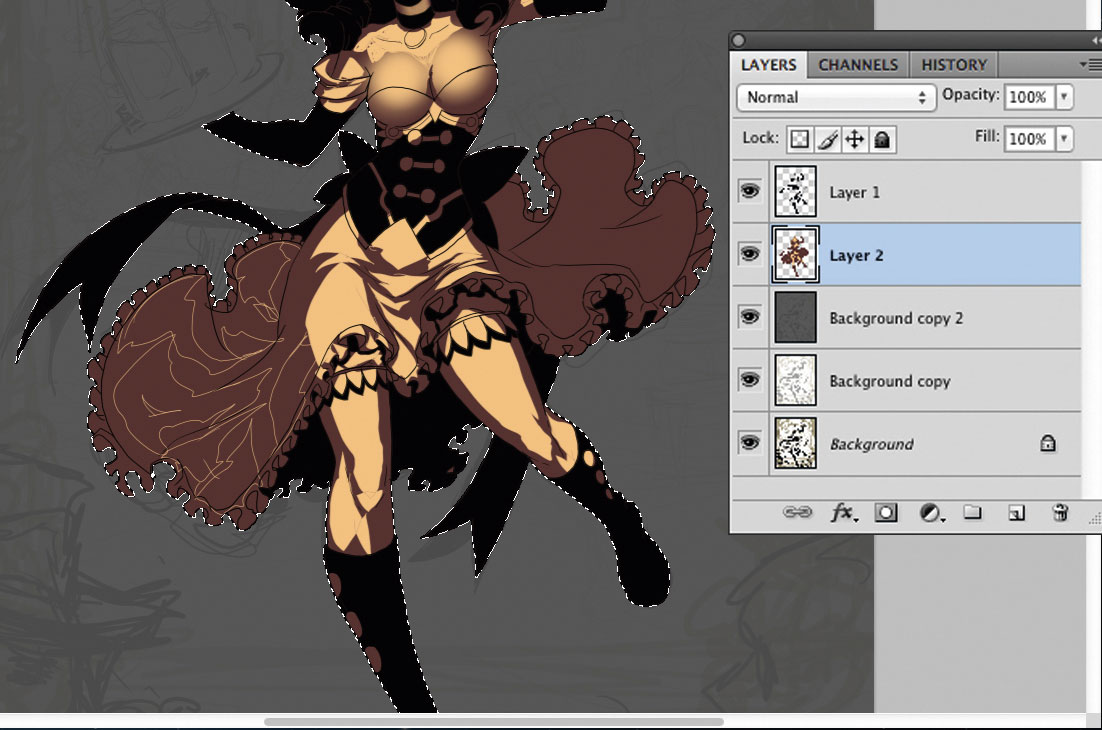
Jag använder två toner för att lägga till ljus och skugga innan du kommer i färg. Jag använder den mörkare tonen som en bas och lägg till belysning med den lättare. Jag använder en radiell gradient för att tillämpa volymen till avrundade delar av bilden, såsom ansiktet. Jag skapar ljusa områden som senare fyller jag med färg med hjälp av färgbucketverktyget, vilket ger ett utseende som liknar traditionell cel-shading. Över det här målar jag en halvton i ett nytt lager som är inställd på 50 procent opacitet.
04. Blanda toner och lägga till skuggor

Jag plattar alla färglager till ett och använd smetverktyget med en texturerad borste för smidig blandning, målning med detta i en riktning från topp till botten och sida till sida. Denna teknik ger bildens mjukhet och volym och lägger till dynamik till element som tyg - jag älskar att dra sig av tyger. När detta är klart lägger jag till skuggor genom att välja områden och applicera en radiell gradient med min basfärg men i multipliceringsläge, applicera detta från utsidan till inuti bilden.
05. Färg och balans
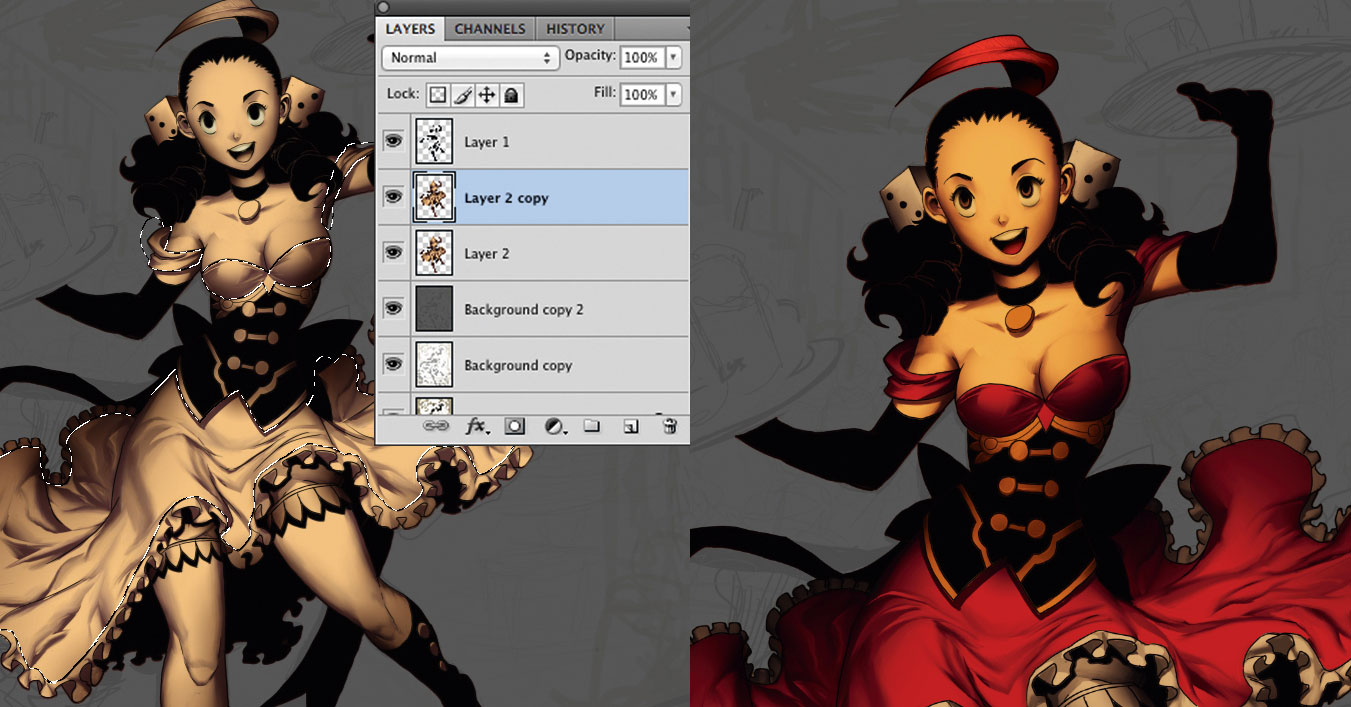
Med volymer sorterade, vänder jag till att färga min mono-bild, välja områden som kommer att ha samma färg, med hjälp av Magic Wand-verktyget. I detta skede lägger jag till bara stora färgområden - detaljer kommer senare. Jag duplicerar karaktärsbilden, lägger till en gulaktig nyans (Ctrl + U) och ställ in dubblettskiktet för att multiplicera läge med låg opacitet för ett antikt utseende. Jag slår samman alla teckenlager och använder färgbalans för att bättre definiera en slutfärg.
06. Målning över bläck

Jag börjar lägga till detaljer till svarta områden, som kläder och hår. Jag skapar ett nytt lager, som jag placerar över karaktärsskiktet och väljer hår och andra element med Lasso-verktyget. Jag fyller dessa med en lite lättare färg för att visa kontrasten. När dessa är definierade omvandlar jag skiktet till den slutliga färgen (Ctrl + U) och upprepa steg fyra, blandning till jämn för slutresultatet. Sedan sammanfogar jag skiktet med karaktärens lager.
07. Höjdpunkter och detaljer
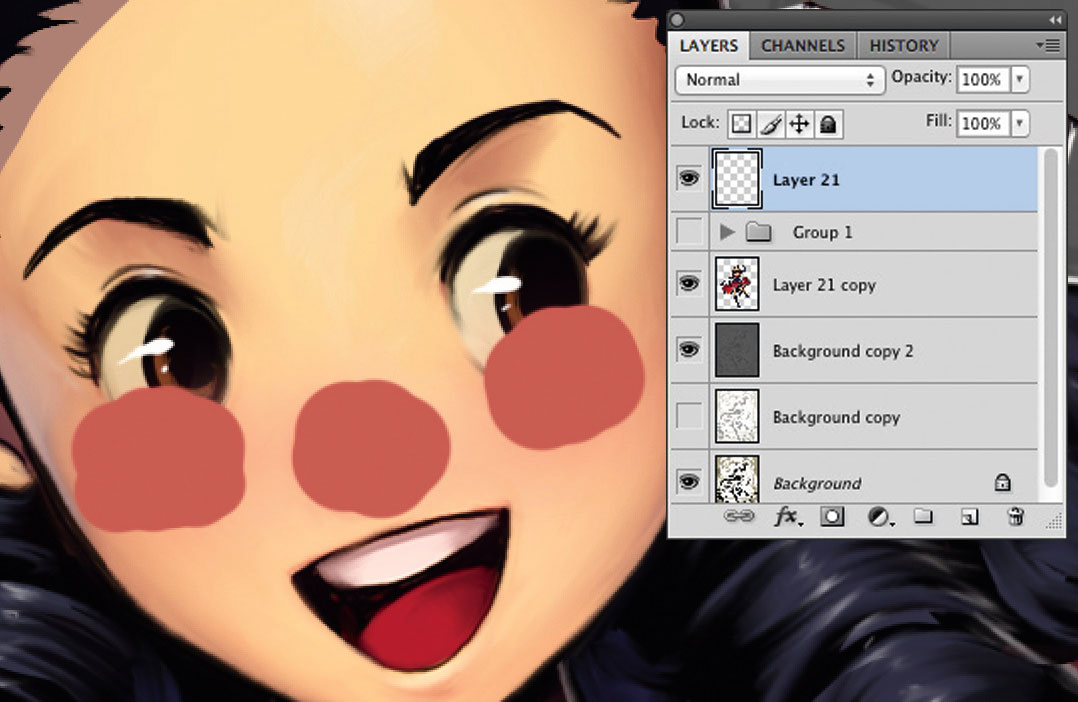
Jag börjar lägga till detaljer till kläder och andra föremål, vilket ger dem ytterligare volym och glans. Jag lägger till sekundära höjdpunkter som interagerar med karaktären - ibland kan lite ljus göra en stor skillnad. Jag lägger till ljus på håret på ett separat lager och sammanfogar det till karaktärens lager. Jag använder vätska för att åtgärda fysiska detaljer. På ett nytt lager målar jag hennes kinder och näsa i rosa, lägg sedan till Gaussian Blur och sänka opaciteten för att ge sina rosiga kinder.
08. Lägga till glasögon och flaskor

Jag drar inte flaskor som sådana. Jag gör en rektangulär markering och ändrar den med Lasso-verktyget. Jag fyller valet med målet Paint Bucket, lägger till höjdpunkter med en radiell gradient och färgar sedan (Ctrl + U). Med snabba val skapar jag intrycket av vätskor inuti. Jag använder samma process för öl, vilket gör ett urval för att lägga till skum, måla med en pensel och sedan applicera gaussisk suddighet. Slutligen lägger jag till några droppar på glasögon och flaskor för detaljer.
09. Bakgrunds tecken och personlighet

Inställningen är en bar, så jag måste lägga till några sekundära tecken till bakgrunden för att lägga till liv, olika design och uttryck. Jag behöver tecken i olika åldrar, etnicitet och kön, var och en i olika klänningar, posera och handling. En kamp i bakgrunden kommer att hjälpa marken i verkligheten, liksom att stolar och bord för kunderna kan njuta av en nyhändig öl.
10. Tecken och färgbakgrund

Jag målar bakgrunds tecknen på ett liknande sätt som steg tre till fem. Jag börjar med en basfärg och lägger till höjdpunkter som liknar de cel-skuggade. Jag lägger till ett nytt lager vid 50 procent opacitet och färg på den med en ljus färg för att uppnå en halvton. Då applicerar jag smetverktyget lätt i vissa områden. Jag målar karaktärer som hoppas att färgen ger sina personligheter, men jag måste välja mer dämpade och monokromatiska färger, så Rose kan stå ut lite mer.
11. Pelare och gardiner

För att göra pelarna gör jag ett snabbt val med det rektangulära markeringsverktyget och lägger sedan till djupet med hjälp av lutningsverktyget. Jag målar några detaljer, sedan stöta upp extra ljus för utseendet på en djup carving i träet. För gardinerna gör jag ett annat urval, dra ljusa områden och återkalla dem med CTRL + U. Jag återställer gardinområdet och lägger till lutningsskuggor i olika delar för att skapa kontrast mellan dem. Jag sammanfogar båda skikten, sedan duplicerar detta för att göra den andra pelaren och gardinerna till höger.
12. Golv, trappor och ljuskronor

För att skapa ett trägolv, ritar jag flera vertikala linjer i ett enda lager, använd sedan fri transformation för att lägga till perspektiv. Jag gör detsamma för räcken också. Jag använder samma pelare som i steg 11 för att skapa taket och väggen, använd sedan Bevel och prägling för en liten kant. Ljuskronan är klar med val och kedjorna med vinkel och prägling för snabb volym. På ett nytt lager lägger jag till en grön ton och ställ in lagret till färgläge.
13. Förgrundstecken och rök

Jag lägger till två tecken i förgrunden, båda med tunga bläck eftersom de är långt ifrån mina ljuskällor. Jag lägger till färger och ritar sedan lätt studsande i ett nytt lager och dubblerar det och lägger till Gaussian Blur för att producera ett fuzzy ljus. För rök använder jag Lasso-verktyget, fyll silhuetterna med en gradient och använder smetverktyget för att producera oregelbundna former. Sedan använder jag Gaussian Blur för att ta bort hårdhet och få det att se mer eter.
14. Slutliga ändringar till scenen

Jag tweak färgerna lite med färgbalans (Ctrl + B) och korrigera kontrasten med nivåer. Jag ändrar några mönster från tidigare faser som inte ser så bra ut nu och städa upp några bläckfel. Jag lägger till några extra saker som flaskor på ett bord och lite extra studssljus på ljuskronan. Jag använder blurverktyget på vissa områden, för att lägga till en liten suddighet och producera en större känsla av djup. Därefter kan jag kalla den en färdig bild.
Denna artikel uppträdde ursprungligen i Imaginefx utgåva 140; prenumerera här !
Relaterade artiklar:
- 5 snabba sätt att förbättra din portfölj dramatiskt
- Master konsten av hastighetsmålning: digital målningsteknik
- De 42 bästa Photoshop-pluginerna
Hur - Mest populära artiklar
Hur sträcker du en duk och inrättas för oljemålningar
Hur Sep 11, 2025(Bildkredit: Getty Images) Välkommen till vår guide till hur man sträcker en duk och inrättas för oljemålningar..
Lägg till SVG-filter med CSS
Hur Sep 11, 2025SVG har funnits sedan början av 2000-talet, och ändå finns det fortfarande intressanta sätt som designersna finner att använ..
Animera SVG med JavaScript
Hur Sep 11, 2025Det finns så mycket som kan uppnås med information om webbläsaren med hjälp av CSS3 eller webbanimationerna API, i JavaScript..
Konvertera Flash-spel till html5
Hur Sep 11, 2025Flash är långsamt övergiven av Adobe till förmån för HTML5 och JavaScript; Dess officiella livslängd är för år 2020. Oc..
Måla på ett 3D-nät med ZBRUSHCORESs polyftesverktyg
Hur Sep 11, 2025Polypaint i Zbrushcore är ett fantastiskt verktyg som gör att du kan lägga till färg och texturer till din mod..
4 Viktiga bildoptimeringstips
Hur Sep 11, 2025Några lyckliga utvecklare och den här författaren hade möjlighet att Tech redigera Addy Osmani's New Image Optimization ebook..
Hur man lägger till video till interaktiva PDF-filer
Hur Sep 11, 2025En bild är värd tusen ord, och en video är värt en miljon. Video kan förmedla mer information snabbare än tryck eller statisk bild. Det kan göra annars staid dokument som engagerar sig..
Kategorier
- AI & Machine Learning
- AirPods
- Amason
- Amazon Alexa & Amazon Echo
- Amazon Alexa & Amazon Echo
- Amazon Fire TV
- Amazon Prime Video
- Android
- Android-telefoner Och Tabletter
- Android -telefoner Och Surfplattor
- Android TV
- Apple
- Apple App Store
- Apple Homekit & Apple Homepod
- Apple Music
- Apple TV
- Apple Watch
- Apps & Web Apps
- Appar Och Webbappar
- Audio
- Chromebook & Chrome OS
- Chromebook & Chrome OS
- Chromecast
- Cloud & Internet
- Moln Och Internet
- Moln Och Internet
- Datorhårdvara
- Datorhistorik
- Sladdskärning Och Streaming
- Sladdskärning Och Streaming
- Discord
- Disney +
- DIY
- Elektriska Fordon
- Ereaders
- Essentials
- Förklarare
- Spel
- Allmänt
- Gmail
- Google Assistant & Google Nest
- Google Assistant & Google Nest
- Google Chrome
- Google Dokument
- Google Drive
- Google Maps
- Google Play Store
- Google Sheets
- Google Slides
- Google TV
- Hårdvara
- HBO MAX
- Hur
- Hulu
- Internet Slang & Förkortningar
- IPhone & IPad
- Kindle
- Linux
- Mac
- Underhåll Och Optimering
- Microsoft Edge
- Microsoft Excel
- Microsoft Office
- Microsoft Outlook
- Microsoft PowerPoint
- Microsoft Teams
- Microsoft Word
- Mozilla Firefox
- Netflix
- Nintendo Switch
- Paramount +
- PC Gaming
- Påfågel
- Fotografi
- Photoshop
- PlayStation
- Sekretess Och Säkerhet
- Sekretess Och Säkerhet
- Sekretess Och Säkerhet
- Produktrundor
- Programmering
- Raspberry Pi
- Roku
- Safari
- Samsung-telefoner Och Tabletter
- Samsung -telefoner Och Surfplattor
- Slack
- Smart Hem
- Snapchat
- Sociala Medier
- Plats
- Spotify
- Tinder
- Felsökning
- TV
- Videospel
- Virtuell Verklighet
- VPNS
- Webbläsare
- WiFi & Routrar
- Wifi & Routrar
- Windows
- Windows 10
- Windows 11
- Windows 7
- Xbox
- YouTube & YouTube TV
- YouTube & YouTube TV
- ZOOM
- Förklaringar







